
相信很多Mac用户都安装了OS X与Windows双系统,虽然Mac系统非常好用,但有时候某些特定软件需要Windows系统来运行,Mac如何设置默认从Windows系统启动?那么我们如何设置Mac开机默认系统呢?其实方法有两个,下面小编就向大家来介绍一下。
设置Mac电脑开机默认系统的方法:
方法一:
开机,在开机音乐响起时立刻按下Option键,长按,大概20到30秒后松开按键,一会后会自动进入磁盘选择界面,双系统会显示OS和Windows系统。
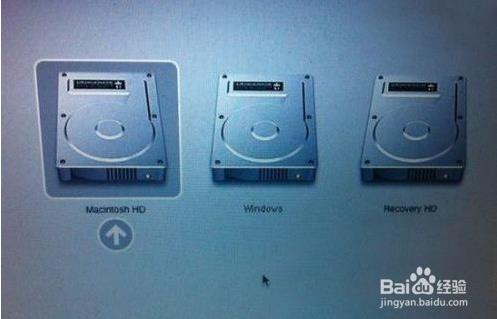
按照需求,方向键移动到指定系统磁盘,此时按下“Ctrl” + “Enter”键。
系统重启,ok,默认引导系统已经设置好了。
方法二:
开机,正常进入系统Windows系统下,进入控制面板,找到Boot Camp选项,打开。在Boot Camp界面选择要默认启动的系统,点击应用,确定。
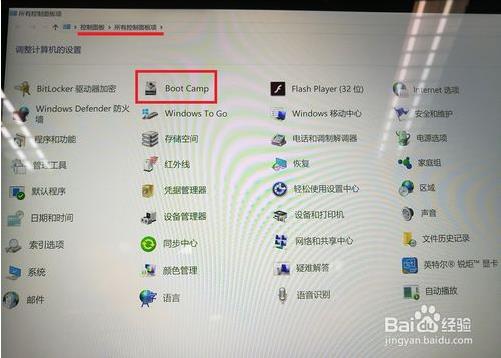
如果你的开机正常进入的是OS X系统的话,在"系统偏好设置"里找到"启动磁盘"。选择"Boot Camp Windows",点击“重新启动”按钮,就设置为启动后默认进入的系统了。
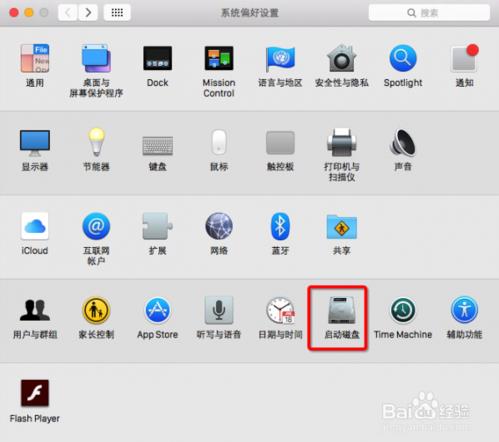
以上介绍的内容就是关于Mac电脑设置开机默认系统的具体操作方法,不知道大家学会了没有,如果有需要的朋友可以参考一下小编介绍的方法自己动手操作,希望可以帮助大家解决问题,谢谢!!!!了解更多的教程资讯亲关注我们系统天地网站~~~~
零七网部分新闻及文章转载自互联网,供读者交流和学习,若有涉及作者版权等问题请及时与我们联系,以便更正、删除或按规定办理。感谢所有提供资讯的网站,欢迎各类媒体与零七网进行文章共享合作。
